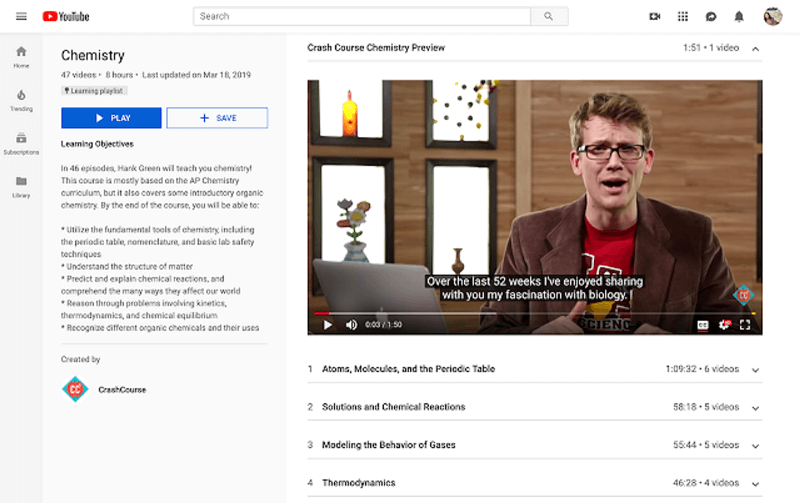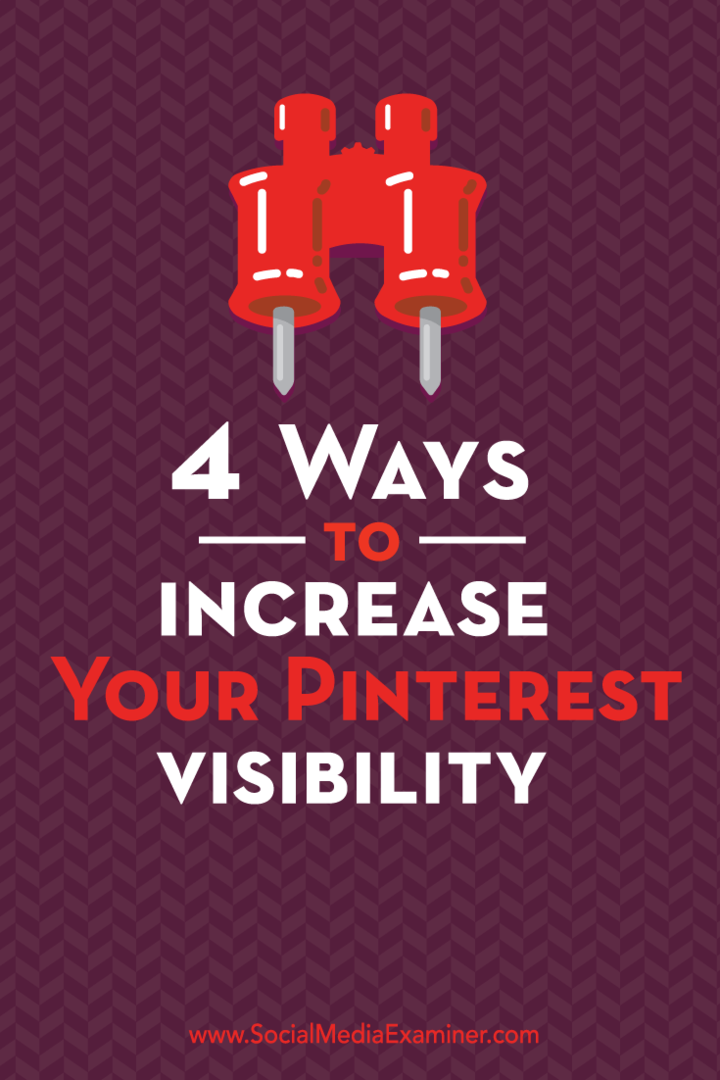Hoe u de firmware op een ASUS-router kunt bijwerken
Veiligheid Router Asus / / March 18, 2020
Het updaten van de firmware op uw draadloze router is het beste wat u kunt doen om de nieuwste te ontvangen functies en bescherm uzelf tegen de nieuwste beveiligingsproblemen, malware en virussen op de web. Het duurt maar een paar seconden. We laten je zien hoe.
Uw draadloze router is uw eerste (en soms laatste) verdedigingslinie tussen u en alle schadelijke inhoud op de website  web. Virussen, malware, commando en controle, botnets, DDOS, Trojaanse paarden, hackers, enz. - ze beuken dagelijks op je digitale deur. En vaak is het het feit dat uw router beter weet dan ze binnen te laten, waardoor ze niet elk apparaat dat op uw thuisnetwerk is aangesloten, kunnen overnemen. Voor het grootste deel doet elke router fantastisch werk om u te beschermen tegen alle boosdoeners op internet. Maar hackers en eikels over de hele wereld vinden altijd nieuwe kwetsbaarheden en de enige manier om bij te blijven, is door ervoor te zorgen dat de firmware van uw router up-to-date is.
web. Virussen, malware, commando en controle, botnets, DDOS, Trojaanse paarden, hackers, enz. - ze beuken dagelijks op je digitale deur. En vaak is het het feit dat uw router beter weet dan ze binnen te laten, waardoor ze niet elk apparaat dat op uw thuisnetwerk is aangesloten, kunnen overnemen. Voor het grootste deel doet elke router fantastisch werk om u te beschermen tegen alle boosdoeners op internet. Maar hackers en eikels over de hele wereld vinden altijd nieuwe kwetsbaarheden en de enige manier om bij te blijven, is door ervoor te zorgen dat de firmware van uw router up-to-date is.
Firmware is simpel gezegd de low-level software die op uw hardware is geïnstalleerd. In dit geval uw router. Zie het als het besturingssysteem voor uw router. Net zoals Windows regelmatig updates krijgt (zoals al die tijd, amirite?), Moet je router worden bijgewerkt met de nieuwste beveiligingspatches en fixes om ervoor te zorgen dat hij goed presteert. Wanneer de fabrikant een beveiligingslek ontdekt, repareren ze dit vaak als onderdeel van een firmwarepatch. Firmware-updates hebben ook de neiging om bugs op te lossen en de algehele prestaties te verbeteren en soms zelfs nieuwe functies toe te voegen. Het is dus een heel goed idee om ze te installeren. Het is eigenlijk een heel, heel goed idee.
Onlangs heb ik een nieuwe draadloze router opgehaald, de ASUS RT-AC3200. Met dit in gedachten zullen de onderstaande stappen hieruit worden genomen.
Notitie: Bekijk zeker mijn volledige recensie over de ASUS RT-AC3200. Kortom, het is de beste wifi-router die ik tot nu toe heb beoordeeld!
Voordat je begint: In zeldzame gevallen kan het bijwerken van uw firmware (of dit niet doen) uw router blokkeren. Soms is het slechts een kwestie van het wissen van de instellingen en hoeft u deze alleen maar opnieuw in te stellen, de stekker ongeveer 15 minuten uit het stopcontact te halen en vervolgens via een Ethernet-kabel verbinding te maken en opnieuw in te stellen. Andere keren is het serieus toast en moet je het hulpprogramma voor firmwareherstel gebruiken of proberen het te downgraden. Het is in ieder geval logisch om een back-uprouter bij de hand te hebben. Hopelijk heb je niet al je oude routers weggegooid, maar voordat je begint, is het een goed idee om ervoor te zorgen dat ze werken (oh, en heb je nog steeds de juiste voeding voor hen?).
Maak verbinding met uw router via een bekabelde of draadloze verbinding. Open uw webbrowser en ga naar http://router.asus.com. Als dat niet werkt, typ dan het IP-adres van uw router in (meestal http://192.168.1.1).
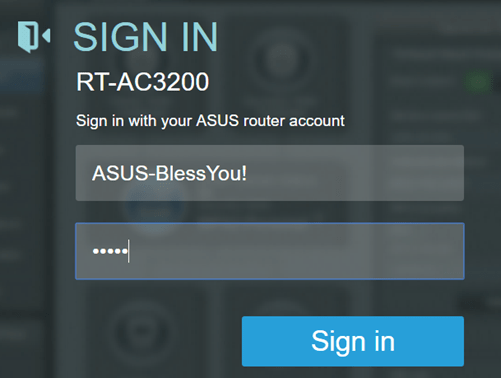
Log in op uw router met uw beheerdersreferenties. Dit zijn niet dezelfde inloggegevens die u gebruikt om verbinding te maken met internet via uw draadloze netwerk. Dit zijn de gebruikersnaam en het wachtwoord die u hebt gebruikt toen u uw router aanvankelijk instelde. Als u uw inloggegevens bent vergeten, probeer dan de standaard:
Gebruikersnaam: beheerder
Wachtwoord: HolyCrapWhyHaven'tYouChangedYourDefaultPassword ???
Een grapje maken over het standaardwachtwoord is "admin". Maar serieus, je zou het nu moeten veranderen als je dat nog niet hebt gedaan. Ga naar Geavanceerde instellingen vervolgens Toediening vervolgens Systeem en voer je nieuwe gebruikersnaam en wachtwoord in.
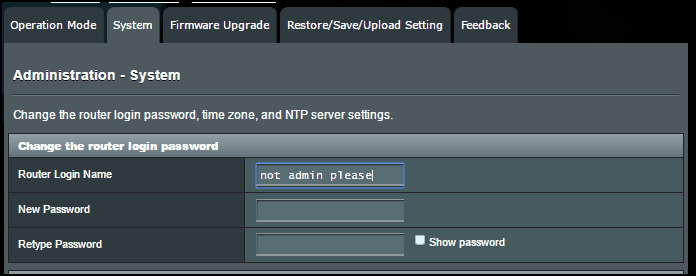
Hoe dan ook, nadat je het inlogwachtwoord van je router hebt gewijzigd, kijk je bovenaan het scherm naar de Firmware versie. Als het verouderd is, zie je rechtsboven een knipperend geel uitroepteken. Klik op de firmwareversie om naar het firmware-updatescherm te gaan of ga naar Geavanceerde instellingen vervolgens Toediening vervolgens Firmware upgrade.
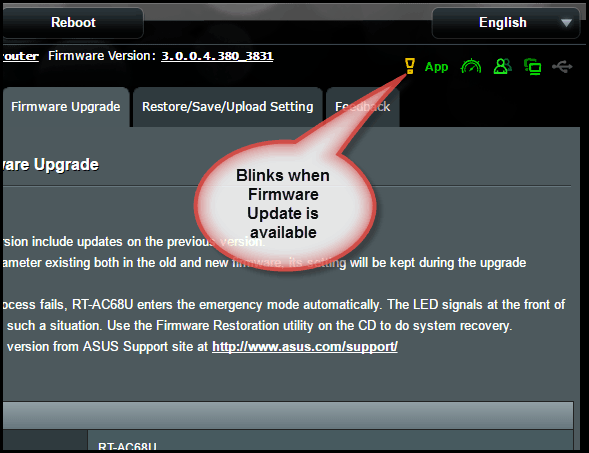
Het Firmware Upgrade-scherm zal u vertellen of er nieuwe firmware beschikbaar is en zal u ook de changelog geven. Houd het gedeelte "Beveiligingsupdates" in de gaten. Dit zijn de belangrijkste. Klik op om de firmware te installeren Firmware upgrade.
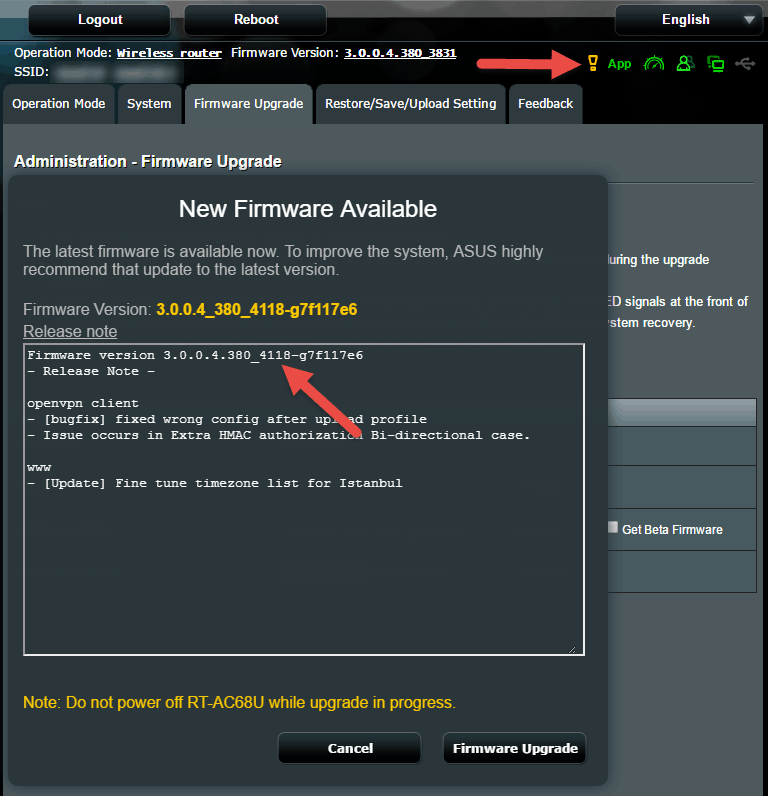
Je router installeert de firmware-update en start opnieuw op, dus waarschuw je vrouw als ze op dat moment naar Netflix kijkt.
Als uw ASUS-router de firmware-update niet al detecteert en u weet dat er een beschikbaar is (u hebt deze bijvoorbeeld gedownload van de ASUS-website), kunt u controleren op een nieuwere versie door op te klikken Controleren, of u kunt handmatig een firmwarebestand uploaden dat u hebt gedownload van ASUS. Zorg ervoor dat de firmware die u uploadt legitiem is vanaf de daadwerkelijke ASUS-ondersteuningssite.
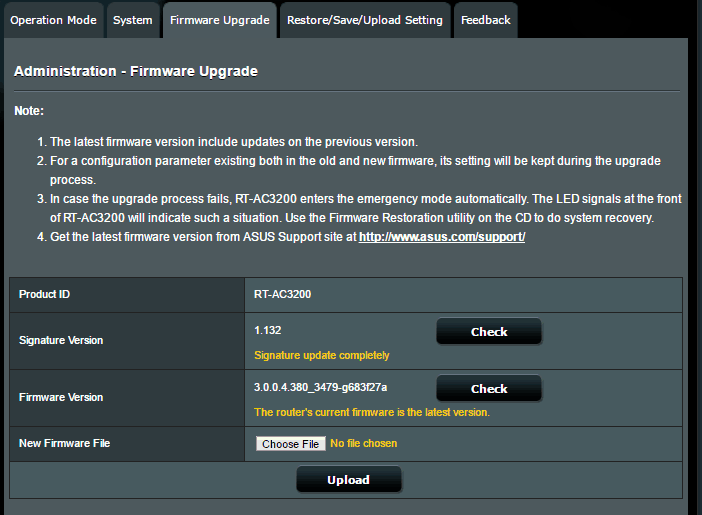
Als een firmware-update om welke reden dan ook mislukt (stroom valt uit tijdens een upgrade, firmwarebestand is beschadigd, enz.), Sommige modellen (zoals de RT-AC3200) gaat naar de noodmodus. Wanneer dit gebeurt, kunt u het hulpprogramma Firmware Restoration op de cd gebruiken om een systeemherstel uit te voeren. Ik zal daar later een tutorial over schrijven.
Merk ook op dat er een handtekeningversie is die kan worden gecontroleerd op de Firmware Update-pagina. Dit is gerelateerd aan de AiProtection van Trendnet. Tot op heden is er niet echt een manier om de handtekeningversie bij te werken of dat nodig is.
Eerder wist ik eerlijk gezegd niet precies waar die handtekening voor was, en de ASUS-documentatie vermeldt het niet. Ik nam contact op met ASUS technische ondersteuning en zij zeiden dit:
Houd er rekening mee dat de handtekeningversie van de firmware is bedoeld om de beveiligingsmaatregelen op de router mogelijk te maken, zoals Aiprotectie Gereedschap. U kunt de updates voor de handtekening-ID van uw router controleren op de downloadpagina van de firmware,
Dit is anders dan waar ik dacht dat het voor was. Ik dacht dat het iets te maken had met het ervoor zorgen dat je een echte ASUS-firmware installeert. Dat wil zeggen, iets dat zou voorkomen dat u firmware van een externe of open source-router installeert, zoals DD-WRT of Tomato.
Voor de release-opmerkingen voor versie 3.0.0.4.380.3479 staat er dit:
ASUS is toegewijd om samen te werken met externe ontwikkelaars om met meer innovatieve functies te komen. Om te voldoen aan wettelijke wijzigingen, hebben we de regel voor firmwareverificatie gewijzigd om een betere firmwarekwaliteit te garanderen. Deze versie is niet compatibel met alle eerder uitgebrachte ASUS-firmware en niet-gecertificeerde firmware van derden.
Dit heeft blijkbaar niets te maken met de handtekening, althans niet zoals ik dacht dat het deed.
Ik zal updates verstrekken als ik meer harde informatie krijg over ASUS-handtekeningversies.
Hoe dan ook, zo update je je firmware op een ASUS-router. Laat het me weten als je vragen hebt in de reacties hieronder!